来源:小编 更新:2025-02-03 11:17:07
用手机看
亲爱的电脑迷们!你是否曾幻想过在电脑上也能畅玩安卓游戏,或者体验那些只能在手机上运行的APP?别急,今天我要给你揭秘一个神奇的方法——使用VM虚拟机安装安卓系统!没错,就是那个能让你在电脑上同时运行多个操作系统的小神器。接下来,就让我带你一步步走进这个奇妙的世界吧!
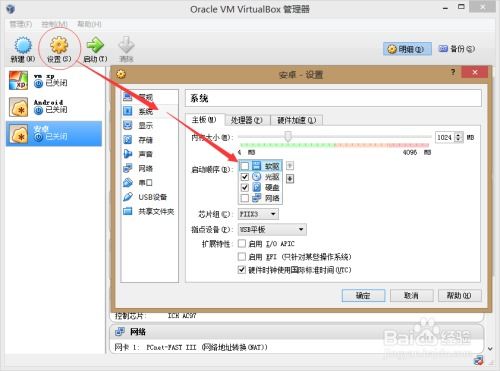
在开始之前,我们需要准备一些“玩具”,也就是以下这些:
1. 一台支持虚拟化的电脑:这是基础中的基础,没有虚拟化功能,你的电脑可能连虚拟机的大门都进不去哦!
2. VM虚拟机软件:目前市面上比较流行的有VMware、VirtualBox和QEMU等,你可以根据自己的喜好选择一款。
3. 安卓系统镜像文件:这是安卓系统的“种子”,可以从网上找到各种版本的安卓系统镜像,比如Android x86、Phoenix OS等。
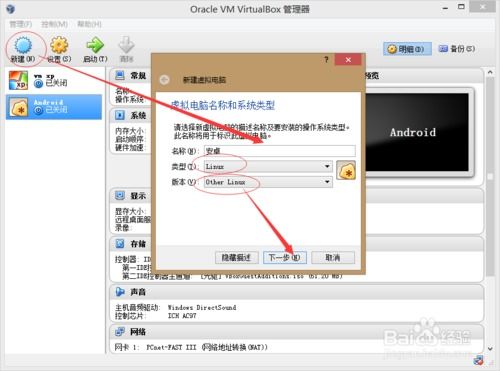
1. 下载并安装VM虚拟机软件:打开官网,选择适合你电脑操作系统的版本,按照提示完成安装。
2. 创建虚拟机:打开VM虚拟机软件,点击“新建虚拟机”按钮,按照向导提示进行操作。
- 选择“自定义(高级)”选项,然后点击“下一步”。
- 选择“稍后安装操作系统”,然后点击“下一步”。
- 选择“其他”操作系统,版本选择“其他64位”,然后点击“下一步”。
- 命名你的虚拟机,选择虚拟机的安装路径,然后点击“下一步”。
- 根据你的电脑配置选择处理器数量及每个处理器的内核数量,然后点击“下一步”。
- 根据你的电脑内存来修改给虚拟机的内存大小,建议至少1GB以上。
- 选择网络连接方式,这里推荐使用“桥接模式”。
- 选择虚拟硬盘的存储类型,这里推荐使用“固定大小”。
- 设置虚拟硬盘的大小,至少8GB以上,然后点击“下一步”。
- 点击“自定义硬件”按钮,勾选“虚拟化”选项。
- 点击“完成”按钮,虚拟机创建成功。
三、导入安卓系统镜像:给你的安卓舞台装上操作系统
1. 打开虚拟机,选择你刚刚创建的虚拟机。
2. 点击“设置”按钮,进入虚拟机设置界面。
3. 在“硬件”选项卡中,选择“CD/DVD驱动器”,然后点击“使用ISO镜像文件”。
4. 浏览并选择你下载的安卓系统镜像文件,然后点击“打开”。
5. 点击“确定”按钮,虚拟机将自动启动并加载安卓系统镜像。
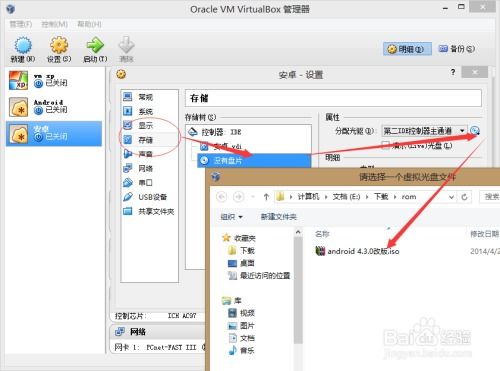
1. 进入安卓系统安装界面,按照提示进行操作。
2. 选择安装位置,建议选择“自动分区”。
3. 设置用户名和密码,这里可以根据你的喜好设置。
4. 点击“开始安装”按钮,等待安装完成。
1. 安装完成后,重启虚拟机,进入安卓系统。
2. 现在你可以在电脑上畅玩安卓游戏,或者使用那些只能在手机上运行的APP了。
1. 确保你的电脑支持虚拟化功能,并在BIOS中开启该功能。
2. 下载合法的安卓系统镜像文件,以避免版权问题。
3. 在安装过程中,注意选择正确的安装选项,例如安装位置和分区大小。
4. 虚拟机的性能取决于你电脑的硬件配置,请确保电脑配置足够强大以提供良好的使用体验。
现在,你已经在电脑上成功安装了安卓系统,是不是感觉整个人都轻松了呢?快来享受你的安卓乐园吧!